Beyond Compare合并源代码文件的操作流程
 小馄饨 发布于2020-04-22 阅读(1886)
小馄饨 发布于2020-04-22 阅读(1886)
扫一扫,手机访问
Beyond Compare如何合并源代码文件?面对纷繁复杂的程序源文件和文件夹,Beyond Compare可能有效地提高程序员的工作效率,软件支持源代码文件的对比、修改、合并,代码目录对比以及代码更新定位,是一款IT程序工程师的必备源码管理工具。可能有的用户刚刚开始接触和使用这款软件,还有很多需要学习和了解的地方,接下来正软小编就和大家分享一下,Beyond Compare合并源代码文件的技巧。
Beyond Compare合并源代码文件的操作步骤
步骤一
双击电脑桌面“Beyond Compare“软件图标,在打开的主页面左侧设有“新建会话”和“自动保存”目录,您可以选择新建“文本合并”会话,也可以打开之前的合并会话继续进行操作。

Beyond Compare主页面图例
步骤二
在打开的文本合并会话中,左、中、右三侧分别设有“打开文件”按钮,单击按钮右侧的倒三角小图标,在展开的下拉菜单中选择打开文件方式,包括:打开文件系统上的文件,使用配置档打开文件,打开剪贴板等。
Beyond Compare文本合并会话最多支持三份文件同时合并,您可以直接打开本地文件系统上的源代码文件,也可以连接到FTP服务器打开远程源码文件。

Beyond Compare文本合并打开文件界面图例
步骤三
文件选择完成后,如下图图例所示,在文本合并会话窗格中,合并源代码文件之间的差异部分以红色标注高亮显示,方便用户查看,您可以单击工具栏“次要”按钮,快速排除不必要的差异文本内容。

Beyond Compare合并源代码文件操作图例
步骤四
Beyond Compare设有专门的文本合并输出窗格,并且该窗格中冲突区段的代码文本是可编辑的,您可以根据个人合并文本的标准,进行编辑修改。
修改完成后,单击界面右上角“保存”按钮即可更新文件,最后选择合并文件存储位置,可以直接合并到右侧或左侧文件,也可以自主选择将合并内容保存到其他文件中。

Beyond Compare文本合并输出窗格图例
在上述的文章内容中,简单的给大家讲解了在使用Beyond Compare软件合并源代码文件的操作流程,由于篇幅有限,还有很多合并技巧没能详细讲解,更多更详尽的文本合并知识,欢迎参考教程:Beyond Compare文本合并概述。
产品推荐
-

售后无忧
立即购买>- Beyond Compare 4【标准版 + Win】
-
¥249.00
office旗舰店
-

售后无忧
立即购买>- Beyond Compare 4【标准版 + Mac】
-
¥249.00
office旗舰店
-
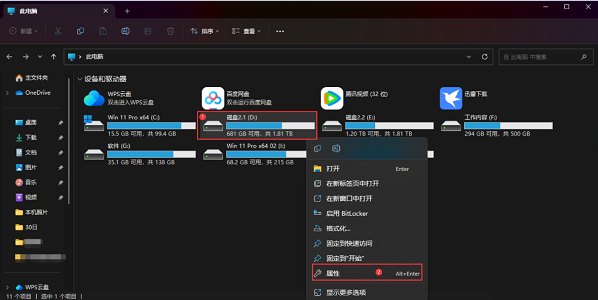 正版软件
正版软件
- 如何以管理员身份保存Win11文件
- 近期有小伙伴反映在电脑D盘保存文件夹时,遇到了需要管理员权限的情况,这是怎么回事呢,出现这种问题应该怎么解决呢,下面小编就给大家详细介绍一下Win11保存文件时需要管理员权限的解决方法,有需要的小伙伴可以来看一看。方法:沟通1、双击打开桌面上的"此电脑",右击"D盘",选择选项列表中的"属性"。2、在打开的窗口中,点击上方中的"安全"选项卡,再点击下方中的"编辑"。3、随后点击其中的"添加"按钮。4、然后在"输入对象名称来选择"中输入用户名,并点击"检查名称",最后点击确定保存就可以了。
- 14分钟前 win11 0
-
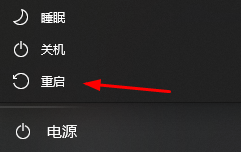 正版软件
正版软件
- 怎样修复网卡驱动程序故障导致无法上网的问题
- 有的朋友发现自己的电脑因为网卡驱动程序不正常上不了网,想要知道怎么修复,其实现在的系统都自带驱动程序修复功能,因此我们只需要手动更新一下驱动就可以了,实在不行还能使用驱动软件。网卡驱动程序不正常上不了网怎么修复:PS:要是突然出现的这个问题,可以先试试看重启电脑哟~重启后还不行在继续下面的操作。方法一:1、首先,点击任务栏中的右键,选择“开始菜单”2、在右键菜单中打开“设备管理器”。3、点击“网络适配器”,然后选择“更新驱动程序”点击“自动搜索驱动程序”后,更新完成即可正常上网5、也有些用户是因为更新了最
- 24分钟前 修复 上网 网卡驱动 0
-
 正版软件
正版软件
- Ubuntu安装教程适用于Windows 11
- ubuntu是一款Linux操作系统,能够直接安装在windows系统之中,让用户的电脑可以获取到更加丰富的操作体验和性能,但是有的用户不知道应该如何安装,其实我们只要在应用商店中找到并输入相应代码就可以安装完成了。win11怎么安装ubuntu:方法一:1、首先在任务栏中打开“应用商店”,如果任务栏没有也可以在开始菜单中找到。2、打开后在右上角点开“搜索”,并输入“ubuntu”3、接着在搜索结果中可以查看到不同版本的ubuntu,选择自己想要的点击进入。4、进入之后点击右上角的“安装”按钮。5、等待自
- 39分钟前 虚拟化 安装 分区 0
-
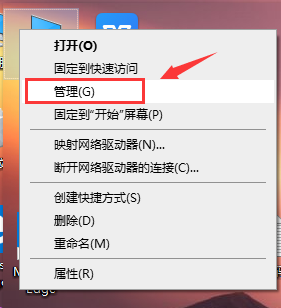 正版软件
正版软件
- 关闭win101903的自动更新的方法
- 电脑都会自动更新最新的版本,如果想关闭这个自动更新的功能小编觉得我们可以尝试在电脑设置中查找更新和安全,然后在弹出的页面中进行相应的修改设置即可,一起了解一下吧。win101903怎么关闭自动更新:1、首先右击“此电脑”,选择“管理”,在“计算机管理”窗口选择“服务和应用程序”。2、然后点击打开“服务”,下拉找到“WindowsUpdate”,右击,选择“属性”。3、然后在“启动类型”后选择“禁用”,然后点击“确定”,重启之后Windows就会禁用更新。
- 54分钟前 自动更新 关闭方法 Win/Windows 0
-
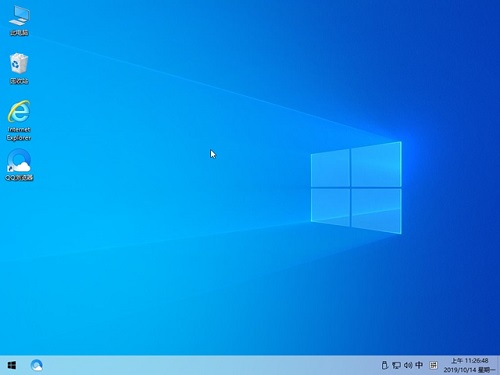 正版软件
正版软件
- Win101909版本的详细介绍——该版本是否为专业版?
- 很多的电脑用户都更新了win10的1909版本不过很多人都不清楚这个版本是不是专业版,比较专业版的功能很齐全能够使用的更舒适,今天就给你们带来了win101909版本是不是专业版详细介绍,快来一起了解一下吧。win101909版本是专业版吗:答:win101909版本是有专业版的,只要你安装的是专业版就没问题了。这个版本相对于其他的版本来说更加的便捷,可以面向各种各样的电脑。如果你非常想使用这款系统的话可以在这里直接的进行下载安装哦。win101909版本相关介绍:1、win10专业版是面向个人电脑用户的
- 1小时前 11:09 版本 win 详细介绍 0
最新发布
-
 1
1
- KeyShot支持的文件格式一览
- 1674天前
-
 2
2
- 优动漫PAINT试用版和完整版区别介绍
- 1714天前
-
 3
3
- CDR高版本转换为低版本
- 1859天前
-
 4
4
- 优动漫导入ps图层的方法教程
- 1713天前
-
 5
5
- ZBrush雕刻衣服以及调整方法教程
- 1709天前
-
 6
6
- 修改Xshell默认存储路径的方法教程
- 1725天前
-
 7
7
- Overture设置一个音轨两个声部的操作教程
- 1703天前
-
 8
8
- PhotoZoom Pro功能和系统要求简介
- 1879天前
-
 9
9
- CorelDRAW添加移动和关闭调色板操作方法
- 1752天前
相关推荐
热门关注
-

- Beyond Compare 4
- ¥249.00-¥399.00
-

- Beyond Compare 4
- ¥249.00-¥399.00